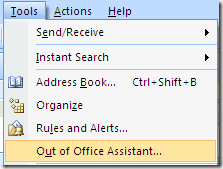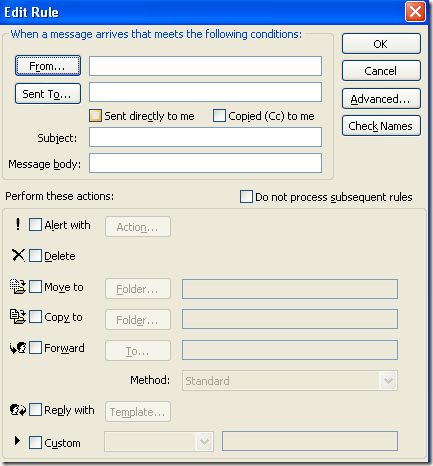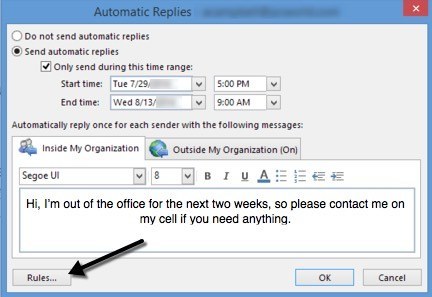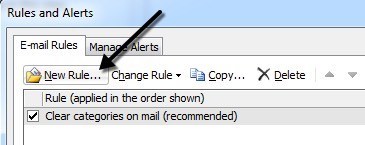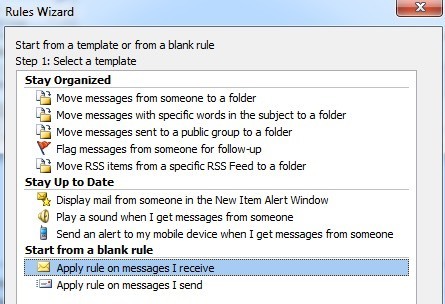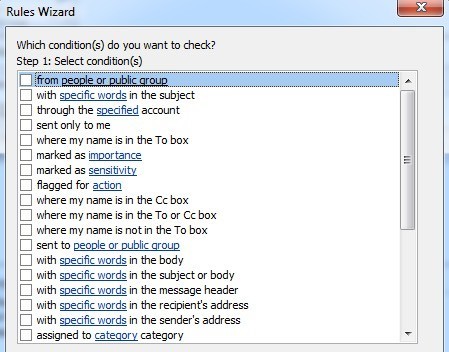すぐにオフィスに出て、Outlookで不在、遠いまたは休暇というメッセージを設定する必要がありますか?あなたは非常に簡単だと思いますが、残念ながらそうではありません!実際には、自動返信を作成する2つの方法があります。これは、OutlookがスタンドアロンかMicrosoft Exchangeかによって異なります。
企業環境にあり、OutlookがMS Exchangeに接続されている場合、不在返信は実際には非常に簡単です。まず、その方法を解説し、Exchangeを使用していない場合の操作方法について説明します。
不在時のメッセージw Exchange
Office 2007以前では、 [ツール]に移動し、[不在時アシスタント]をクリックします。 Exchangeを使用している場合は、Outlook 2003およびOutlook 2007にこれが自動的に存在する必要があります。このオプションが表示されない場合は、Exchangeは使用していません。
Office 2010およびOffice 2013では、 [ファイル]タブ、[情報]をクリックすると、自動返信(Out of Office)というボタンが表示されます。 Office 2007以前では、[現在オフィスにいません]ラジオボタンをクリックし、メッセージを[1]に入力してください。
あなたが外出する日付を記入し、連絡先情報も入力してくださいOKをクリックすると、このダイアログに戻って私は現在オフィスにいます。
に変更するまで、誰もがこのメッセージを受け取ります。 [ルールを追加]をクリックして、外出中に着信メッセージにルールを追加します。これは、異なる人から来た電子メールに対して特定のアクションを実行する場合に便利です。たとえば、クライアントから電子メールを受け取った場合、その電子メールを携帯電話に転送するか、社内の従業員とは異なる電子メールテンプレートで返信することができます。ルールを使用する方法がわからない場合は、私の前の投稿をOutlookルールを作成する方法 で読んでください。
Outlook 2010 2013年には少し違っています。 自動返信をクリックすると、以下のようなポップアップダイアログが表示されます。
[自動返信を送信する]ボタンを選択し、離脱する正確な日付が分かっている場合は[この期間にのみ送信]チェックボックスをオンにします。チェックしないままにすると、手動で自動返信を送信しない]を選択するまで、自動返信がオンのままになります。
このバージョンでは、内部の人や組織外の人のための個別の自動返信設定があります。前のバージョンのOfficeと同様に、自動返信に例外を追加する場合は、ルールをクリックします。
Exchangeなしの不在時のメッセージ
OutlookをExchangeで使用している場合はこれが最適ですが、不在通知または自動返信へのアクセス権がない場合はどうなりますか?まあ、不在時のテンプレートと一緒に自動応答ルールを作成することで、不在時のアシスタントをエミュレートする方法があります。以下に手順を示します。
ステップ1:まず、誰かに電子メールを書き込むかのように、Outlookに新しいメッセージを作成します。 TOまたはCCボックスに何も入れないでください。
Microsoft Officeのボタンまたはファイルをクリックします。 >タブを開き、[名前を付けて保存]を選択します。 [ファイルの種類]コンボボックスで、[Outlookテンプレート]を選択します。 ファイル名]ボックスに不在時の返信などの名前を入力し、[保存]をクリックします。
ステップ2:ルールを作成し、今作成した新しいメールテンプレートを使用するようにOutlookに指示するだけです。 Office 2007の場合は、ツール]メニューをクリックし、[ルールとアラート]に移動します。
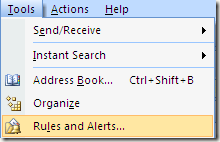 Office 2010と2013では、[ホーム]タブをクリックし、[ルール]をクリックしてから[ルールを管理& [メールルール]の[新しいルール]をクリックして新しいOutlookルールを作成する
Office 2010と2013では、[ホーム]タブをクリックし、[ルール]をクリックしてから[ルールを管理& [メールルール]の[新しいルール]をクリックして新しいOutlookルールを作成する
空白ルールから開始セクションの下にあるメッセージが到着したら確認するか、新しいバージョンのOfficeで受け取ったメッセージにルールを適用して[次へ]p>
次に、チェックする条件を選択する必要があります。不在時の自動返信については、通常受け取ったメールに適用したいので、何もチェックしません。
次に[操作]の下にある[特定のテンプレートを使用して返信]のボックスにチェックを入れ、2番目のテキストボックスの下の
今度はテンプレートのリストから作成したテンプレートを選択してください。テンプレートが表示されない場合は、[探す場所]コンボボックスをクリックし、ファイルシステムでテンプレートを使用を選択します。
[]をクリックして、[終了]をクリックします。新しいメールを受信するたびに、自動応答テンプレートを使用して自動応答が送信されます。 Outlookはメッセージを送信する相手を覚えていて、各メールアドレスに1回だけ送信します。
ルールを無効にするには、ルールとアラートに戻り、ルールの隣にあるチェックボックスをオフにします。また、自動応答を送信するために、Outlookをコンピュータに開いておく必要があります。ご不明な点がございましたら、お気軽にコメントをお寄せください。お楽しみください!